После заправки картриджа принтер печатает полосами
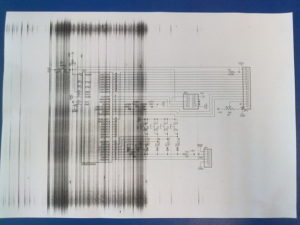 В процессе эксплуатации принтера могут возникать те или иные сбои в работе, вызванные различными причинами. Иногда принтер начинает печатать полосами. Почему так происходит и что предпринять для восстановления нормального функционирования устройства?
В процессе эксплуатации принтера могут возникать те или иные сбои в работе, вызванные различными причинами. Иногда принтер начинает печатать полосами. Почему так происходит и что предпринять для восстановления нормального функционирования устройства?
Содержание статьи
Струйный принтер печатает полосами: причины
Существует множество причин, которые приводят к появлению полос при печати. Сначала разберём наиболее вероятные причины появления подобных дефектов в процессе эксплуатации струйного принтера:
- низкий уровень чернил;
- высыхание чернил;
- нарушения целостности картриджа;
- техническая поломка печатающей головки;
- загрязнения элементов энкодера.
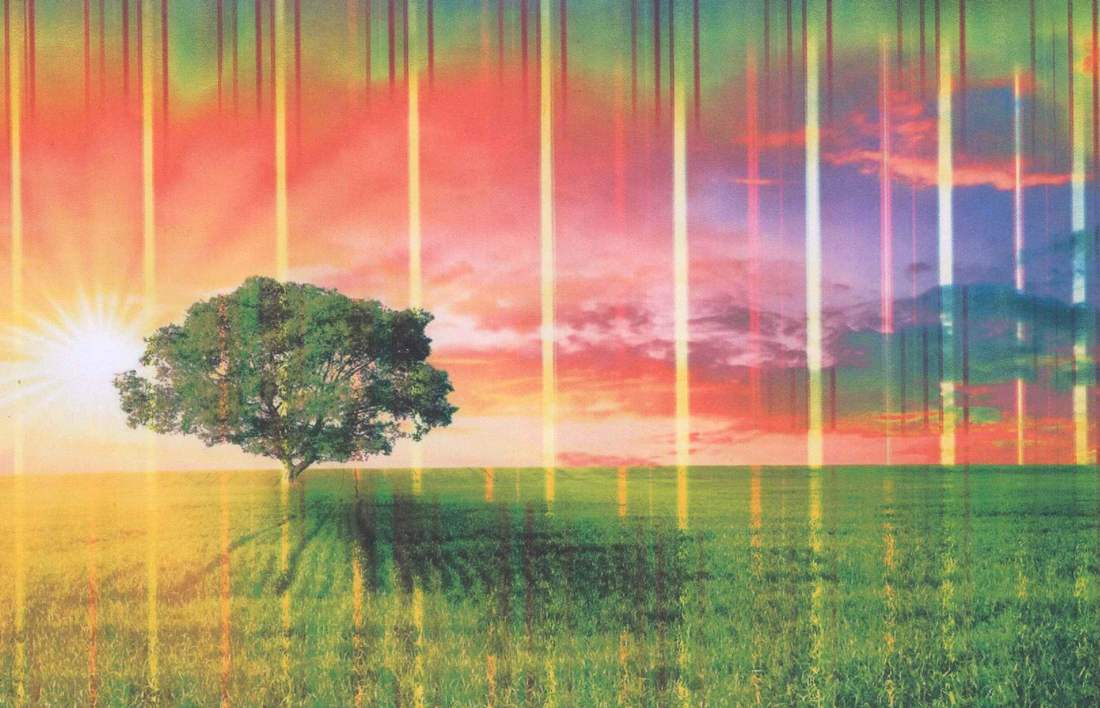
ВАЖНО! Встречаются и более сложные неисправности. Но определить и исправить их, без специальных знаний и инструментов невозможно. Для устранения подобных неисправностей, придётся отнести устройство в сервис.
Что делать, если струйный принтер печатает полосами
Давайте более подробно разберём причины, способы их диагностики и устранения.
Если принтер оснащён системой непрерывной подачи чернил (СНПЧ), то проверить их уровень можно просто взглянув на ёмкости для заправки. Есть и другой способ. Практически в каждом современном устройстве, есть датчик, который позволяет определить примерный уровень заполнения контейнера. Проверить данный показатель, можно в программном обеспечении, которое предоставляет производитель вместе с принтером. И для решения данной проблемы, нужно просто заправить ёмкости или заменить картридж.
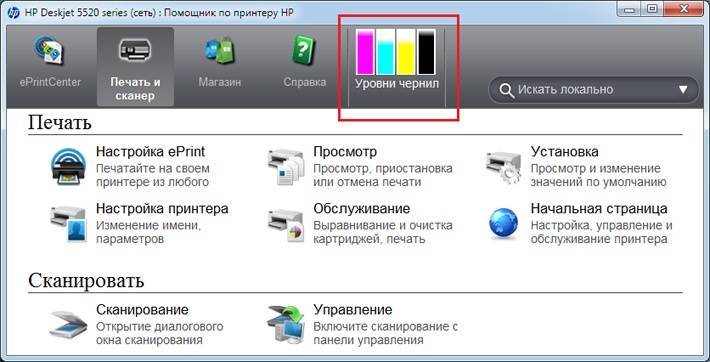
Если с уровнем чернил всё в порядке, то следует проверить техническое состояние картриджа. Для проверки целостности корпуса картриджа, необходимо извлечь его из принтера, внимательно осмотреть и немного потрясти. Делать это следует над заранее расстеленной бумагой, чтобы не запачкать окружающие предметы. При обнаружении дефектов в корпусе, элемент необходимо заменить.
Затем следует проверить целостность шлейфа СНПЧ. Возможно где-то образовалась трещина или при установке он был пережат. К сожалению, не всегда возможно полноценно проверить шлейф, не разбирая принтер, а его замена, также весьма непростая задача, которую лучше доверить специалистам.
После проверки целостности шлейфа СНПЧ, убедитесь в состоянии фильтров для воздушных отверстий. При большом перерыве в работе или после длительной эксплуатации фильтры забиваются и перестают нормально пропускать воздух. Когда они приходят в негодность, их следует просто заменить на новые.
Также частой причиной является загрязнение энкодерной ленты. Это полупрозрачная пластиковая плёнка, проходящая вдоль подвижной каретки. Для очистки используется мягкая тряпка, пропитанная моющим средством. После чистки необходимо подождать 30 минут, чтобы дать энкодерной ленте высохнуть.
Пожалуй, самой неприятной поломкой будет загрязнение печатной головки. Но производители предусмотрели простой способ прочистки. В программном обеспечении для принтера, есть вкладка «Обслуживание» — в ней можно запустить прочистку сопел. Правда, подобная функция есть не в каждом струйном принтере.
Если же программная прочистка не помогла или она вовсе отсутствует, то следует вручную прочистить сопла, специальным чистящим средством.
ВАЖНО! Не используйте воду или другие чистящие средства. Из-за неподходящей плотности жидкости, она протечёт или ещё сильнее забьёт сопла. Использовать следует только специализированные жидкости.
Если после проведения всех возможных манипуляций аппарат продолжает выдавать листы с полосами, то следует отнести его в сервисный центр.
Почему появляются полосы при печати на лазерном принтере
Полосы при печати на лазерном устройстве — распространённая проблема. Основные причины появления подобных дефектов:
- низкий уровень чернил;
- нарушенная целостность корпуса картриджа;
- техническая неисправность фотобарабана;
- повреждение магнитного вала или попадание на него мелких предметов;
- переполнение бункера для излишков тонера;
- некачественная установка дозирующего лезвия;
- плохой контакт магнитного вала с фотобарабаном.
Существует ещё множество причин некачественной печати на лазерном принтере. Но встречаются они куда реже и самостоятельно их исправить весьма проблематично.
Как устранить полосы при печати на лазерном принтере
Для диагностики причины плохой печати, стоит проанализировать специфику возникающих полос — это позволит достаточно точно определить причину неисправности.
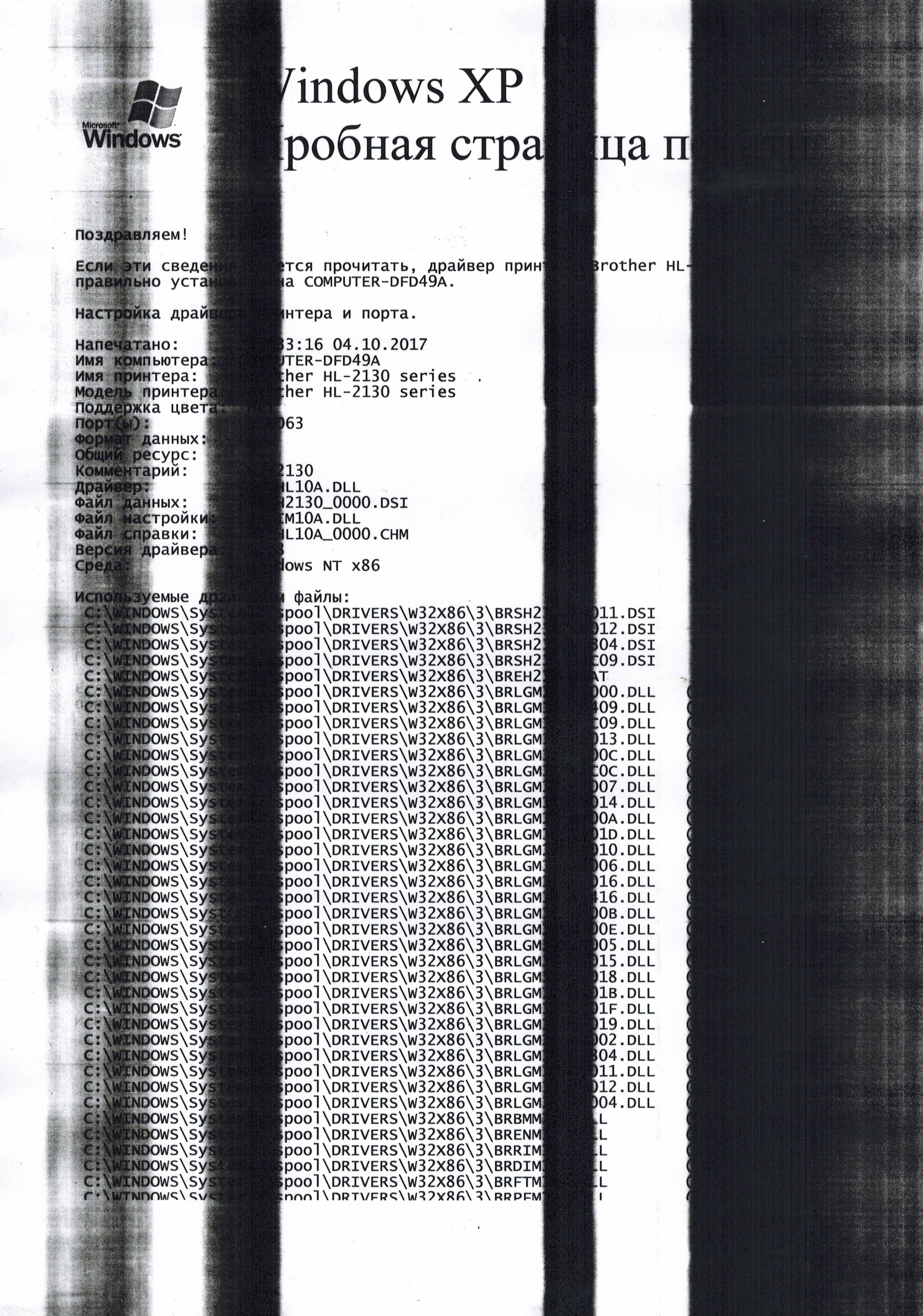
Полоса посередине листа, говорит о низком уровне тонера — значит пора его пополнить или заменить картридж. Если же уровень тонера находится на допустимом уровне, тогда дефект находится в системе подачи. В этом случае необходимо обратиться в сервисный центр.
Полосы, выглядящие как мелкие точки, появляются по двум причинами. Заполненный контейнер для излишков тонера или некорректно закреплённое лезвие для дозирования тонера. В 9 из 10 случаев причина будет в контейнере, поэтому сначала следует проверить его. Если контейнер будет не заполнен, то следует проверить лезвие и при необходимости поправить его.
Существуют две причины появления частых, плохо пропечатанных полос — либо тонер подходит к концу, либо к магнитному валу прилип мусор. Для решения проблемы запас тонера нужно восполнить, а магнитный вал почистить.
Тёмные полосы, расположенные по краям, означают выход из строя фотобарабана. Это также зачастую связано с обычным износом. И к сожалению деталь также придётся заменить.
Если по всему листу тянутся чёрные извилистые полосы, вероятнее всего, был использован низкокачественный тонер для заправки. Если вы недавно заправляли картридж, то необходимо его очистить и заправить хорошим тонером. Но иногда возможно простое загрязнения оптической системы или магнитного вала. Тогда их просто необходимо аккуратно почистить.
Большинство проблем, связанных с печатью, можно исправить самостоятельно. Но не стоит увлекаться этим процессом. Детали принтера весьма чувствительны к повреждениям и неосторожные действия, могут полностью вывести устройство из строя.












